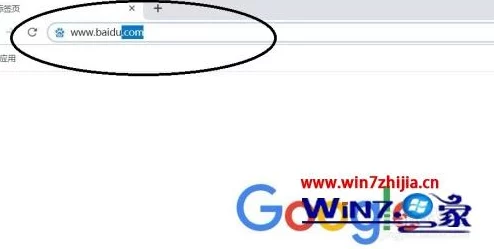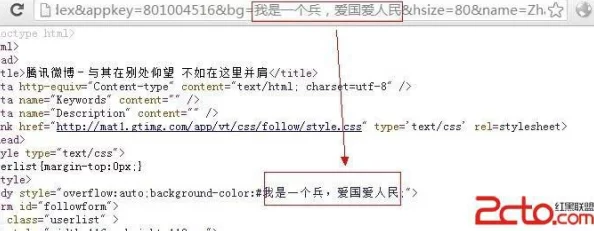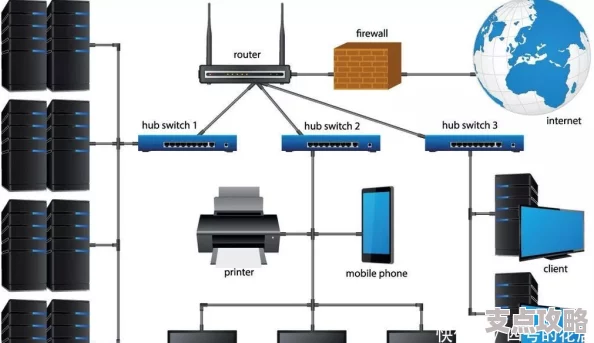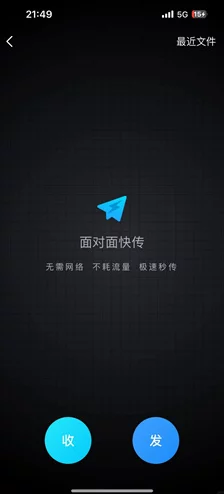解决电脑桌面图标缺失问题
解决电脑桌面图标缺失问题,对于许多电脑用户而言,是一个常见且令人困扰的问题。桌面图标作为电脑操作系统中重要的交互元素,其缺失会直接影响用户的操作体验。本文将探讨电脑桌面图标缺失的原因,并提出相应的解决方法,以帮助用户恢复桌面图标,提高工作效率。
电脑桌面图标缺失问题通常表现为桌面上的图标突然消失,无法正常显示。这一现象可能由多种原因导致,如系统更新、病毒攻击、误操作等。针对这一问题,以下将从几个方面进行分析和解决。
首先,病毒攻击是导致电脑桌面图标缺失的常见原因。病毒会修改系统文件,导致桌面图标无法正常显示。此时,用户可以尝试使用杀毒软件进行全盘查杀,清除病毒。此外,还可以在安全模式下启动电脑,检查病毒是否已经被清除。
其次,系统更新也可能导致电脑桌面图标缺失。在系统更新过程中,部分文件可能被修改或删除,从而导致图标不显示。针对这一问题,用户可以尝试以下方法:
1. 恢复系统:在“控制面板”中找到“系统和安全”,点击“系统”,然后在左侧导航栏中选择“系统保护”。在“系统保护”选项卡中,点击“系统还原”,选择一个还原点,将系统恢复到之前的状态。
2. 重新安装图标:在“运行”对话框中输入“regedit”,打开注册表编辑器。依次展开“HKEY_CURRENT_USER\Software\Microsoft\Windows\CurrentVersion\Explorer”,在右侧窗口中找到“IconSize”和“IcoCount”这两个键值,将它们的数值修改为合适的数字,重启电脑。
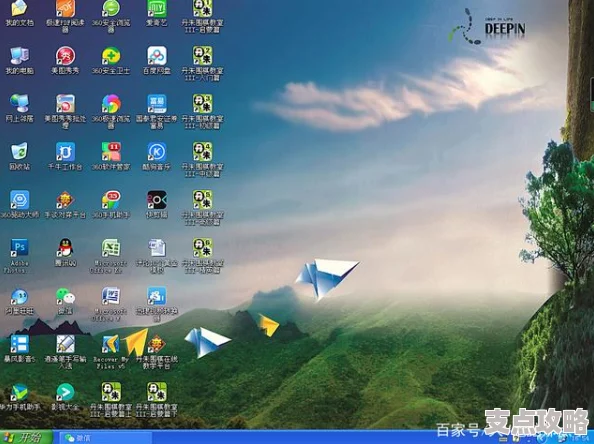
3. 修改桌面设置:在“个性化”设置中,选择“更改桌面图标”,勾选需要显示的图标,点击“确定”保存设置。
此外,误操作也可能导致电脑桌面图标缺失。例如,用户可能在无意中将图标移动到了其他位置,或者删除了某些图标。此时,用户可以尝试以下方法:
1. 检查桌面文件夹:在文件资源管理器中,找到“桌面”文件夹,查看是否有误删的图标。
2. 恢复误删文件:如果确定图标被误删,可以使用数据恢复软件进行恢复。
最后,针对以下三个相关问题,本文提供以下解答:
1. 电脑桌面图标缺失与电脑性能有关吗?
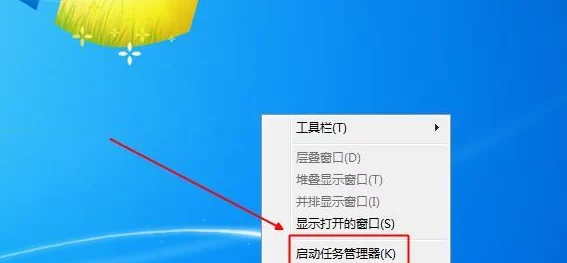
答:电脑桌面图标缺失通常与电脑性能无关,而是由病毒攻击、系统更新或误操作等原因导致。
2. 电脑桌面图标缺失后,会影响电脑的正常使用吗?
答:电脑桌面图标缺失不会影响电脑的正常使用,但会影响用户的操作体验。
3. 如何预防电脑桌面图标缺失问题?
答:为预防电脑桌面图标缺失,用户应定期进行病毒查杀,及时更新系统,谨慎操作,避免误删文件。同时,可以备份重要数据,以便在出现问题时进行恢复。